Mục lục

WiFi 5GHz liên tục bị rớt
Có một vài điều khó chịu hơn việc kết nối internet của bạn bị rớt ngay khi bạn đang làm dở một việc quan trọng. Ngày nay, với rất nhiều người trong chúng ta làm việc tại nhà, bất kỳ khoảng thời gian nào không có internet đều có thể bị coi là lãng phí thời gian.
Tệ hơn nữa, những điều này có thể khiến chúng ta bỏ lỡ những cơ hội quan trọng, thậm chí có thể khiến chúng ta mất tiền về lâu dài. Tuy nhiên, trong hầu hết các trường hợp, những người bỏ học này không cần thiết.
Đối với một số bạn đang sử dụng kết nối Wi-Fi 5 GHz, bạn có thể nhận thấy rằng điều này dường như xảy ra thường xuyên hơn mức bình thường. Nếu không phải là hoàn toàn bỏ cuộc, nhiều người trong số các bạn cũng đang báo cáo rằng cường độ tín hiệu của bạn sẽ ngẫu nhiên giảm xuống xuống một hoặc hai vạch – gần như không đủ để tiếp tục làm việc.
Xét rằng điều này có thể hủy hoại hoàn toàn một ngày của bạn nếu nó xảy ra vào thời điểm tồi tệ nhất có thể, chúng tôi đã quyết định tổng hợp hướng dẫn nhỏ này để giúp bạn khôi phục và chạy mọi thứ càng sớm càng tốt. Để khắc phục sự cố này, chỉ cần làm theo các bước bên dưới và bạn sẽ sẵn sàng để tiếp tục.
Điều gì khiến WiFi 5GHz của tôi liên tục bị rớt?

Những lý do khiến bạn có thể nhận được vùng phủ sóng rất kém như sau. Đầu tiên, có vẻ như tín hiệu không dây 5 GHz của bạn có thể không được phát hiện. Khá thường xuyên, khi điều này xảy ra, điều này sẽ gây rachỉ báo cường độ tín hiệu trên bộ định tuyến của bạn hiển thị dưới dạng không có gì cả hoặc chỉ ở mức tối thiểu tuyệt đối.
Một trong những lý do chính khiến điều này xảy ra là do tín hiệu 5 GHz không truyền xa hoặc nhanh như tín hiệu 2,4 GHz. Mặc dù người ta có thể tưởng tượng rằng tốc độ cao hơn tần số sẽ đi xa hơn, đây không phải là trường hợp.
Trên thực tế, lợi thế thực sự duy nhất của dải sóng 5 GHz là nó ít có khả năng bị nhiễu bởi các tín hiệu khác truyền qua không khí .
Tuy nhiên, như đã nói, tần số cao hơn không xử lý tốt các chướng ngại vật có bản chất vật lý hơn. Điều chúng tôi muốn nói ở đây là nếu có một bức tường hoặc một vật rắn khác cản đường, thì nó có khả năng gây nhiễu tín hiệu của bạn .
Lý do đơn giản cho điều này là nhiễu xạ thấp . Vì vậy, bây giờ chúng ta đã biết những thứ có khả năng gây ra sự cố, hãy bắt tay vào khắc phục sự cố.
Vậy tôi phải khắc phục sự cố này như thế nào?
Nếu bạn thực sự muốn mọi thứ đơn giản, điều đầu tiên chúng tôi khuyên bạn nên thử modem trên Cài đặt 2,4 GHz . Tuy nhiên, hầu hết các bạn sẽ chọn cài đặt 5 GHz vì một lý do chính đáng. Do đó, chúng tôi sẽ tiếp tục và cố gắng khắc phục sự cố mà bạn không cần phải chuyển đổi băng thông.
Trước khi bắt đầu, chúng ta nên lưu ý rằng không có bản sửa lỗi nào trong số này quá phức tạp. Khônghọ sẽ yêu cầu bạn phải tháo rời mọi thứ hoặc có nguy cơ ảnh hưởng đến tính toàn vẹn của thiết bị của bạn theo bất kỳ cách nào.
- Bộ định tuyến của bạn có hỗ trợ 5 GHz không?
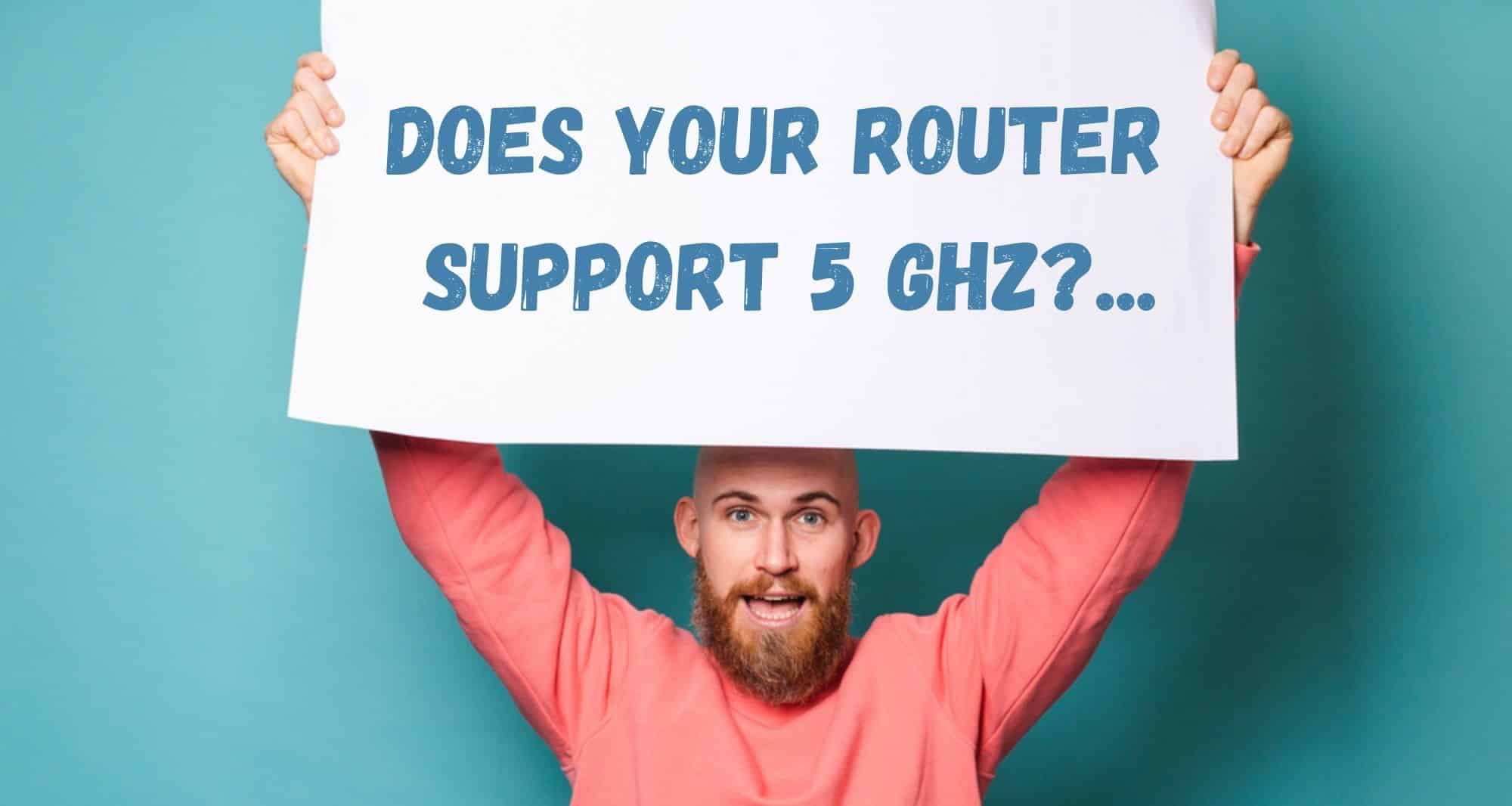
Điều đầu tiên chúng ta cần kiểm tra là bộ định tuyến của bạn sẽ thực sự hỗ trợ tín hiệu không dây 5 GHz. Nếu không, hướng dẫn khắc phục sự cố này sẽ không hữu ích cho bạn. Chúng tôi khuyên bạn nên mua một bộ định tuyến có thể phát hiện tín hiệu 5 GHz hoặc chỉ chuyển sang băng thông 2,4 GHz.
- Thử di chuyển Bộ định tuyến/Modem của bạn

Như chúng tôi đã đề cập ở trên, tín hiệu 5 GHz sẽ không bao phủ nhiều khoảng cách như đối tác truyền thống hơn của nó. Nó cũng sẽ không đi qua các vật thể rắn.
Vì vậy, tất cả những gì chúng ta cần làm ở đây là đảm bảo rằng khoảng cách giữa các thiết bị của bạn không quá dài. Nếu khoảng cách quá dài, hiệu ứng có thể là nó hoạt động trong một khoảng thời gian nhưng bị rớt ra ở những điểm dường như ngẫu nhiên.
Điều tương tự cũng xảy ra nếu bạn có chướng ngại vật trên đường đi của tín hiệu. Nó sẽ không đối phó tốt với những bức tường bê tông. Vì vậy, tất cả những gì bạn cần làm ở đây là di chuyển bộ định tuyến đến gần thiết bị mà bạn muốn kết nối hơn.
Tốt nhất là đặt nó ở vị trí tương đối cao và đảm bảo rằng không có chướng ngại vật trên đường đi nếu có thể. Nếu bạn đã thực hiện những cải tiến đó, bạn sẽ nhận thấy rằng cường độ tín hiệu của bạn đã tăng lên khá nhiềuchút. Nếu bạn không nhận thấy bất kỳ sự cải thiện thực sự nào, đã đến lúc chuyển sang giải pháp tiếp theo.
- Cập nhật Trình điều khiển và Chương trình cơ sở
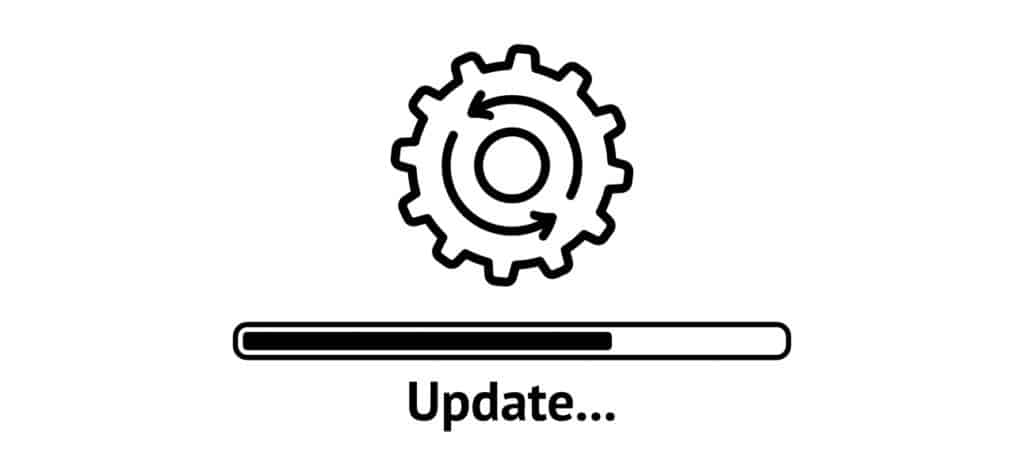
Giống như bất kỳ thiết bị công nghệ cao nào, khi bộ định tuyến bỏ lỡ một cập nhật ở đây và ở đó, tất cả sẽ cộng lại. Khi điều này xảy ra, nó có thể gây ra hậu quả thảm khốc đối với hiệu suất thiết bị của bạn. Vì vậy, tốt nhất bạn nên coi đây là giải pháp lâu dài và là giải pháp cần nhớ cho tất cả các thiết bị của bạn khi chúng bắt đầu hoạt động.
Xem thêm: Làm cách nào để kết nối Smart TV Toshiba với WiFi?Trong bước này, chúng tôi khuyên bạn nên kiểm tra để đảm bảo rằng bạn có các phiên bản chương trình cơ sở mới nhất. Đối với trình điều khiển, điều tương tự cũng áp dụng. Cả hai thứ này sẽ được cung cấp hoàn toàn miễn phí thông qua trang web của nhà sản xuất.
- Chuyển sang Băng tần 2,4 GHz
Tại thời điểm này, nếu không có gì ở trên phù hợp với bạn, chúng tôi phải thú nhận rằng chúng tôi với một chút mất mát không biết phải làm gì tiếp theo. Có thể thiết bị của bạn gặp sự cố nghiêm trọng hoặc có thể sự cố là do nhà cung cấp dịch vụ internet của bạn.
Bạn có thể cố gắng khắc phục sự cố bằng một số ăng-ten phức tạp tech, nhưng tất cả điều này sẽ hoạt động nếu mọi thứ gần nhau và chạy trên các phiên bản mới nhất.
Tuy nhiên, hiện tại, ý tưởng tốt nhất còn lại là chỉ cần nhấn và chuyển sang băng thông 2,4 GHz hiện tại. Nếu điều này không hoạt độnghoặc là, ít nhất bạn sẽ có thể chứng minh rằng vấn đề có thể hoàn toàn không nằm ở phía bạn.



